互盾cad转pdf转换器功能及转换步骤
大家好,小编又来给大家讲解新知识点了。PDF文件格式使我们日常工作中最常见的一种文件格式,因为所有系统都能打开此文件,稳定性极好等优点,所有被我们常用。小编本篇文章专门介绍互盾cad转pdf转换器基本功能、互盾cad转pdf转换器转换步骤、特色等知识,为了让大家都能很好的了解这些知识,并且能从中获得相应的收获。接下来就和福昕PDF365小编一起去学习下面这篇文章吧!
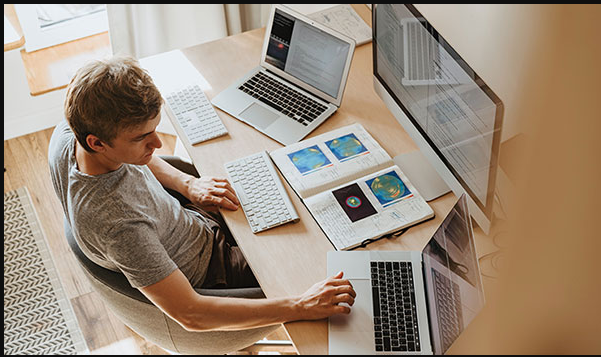
互盾cad转pdf转换器
互盾cad转pdf转换器基本功能
1、强大的图纸兼容能力
支持几乎所有格式的工程图纸文件,包括最常见的DWG文件格式(不同版本完全兼容)。同时,软件本身也保留了对其他工程图纸文件的支持和兼容能力,是目前比较出色的图纸文件转换工具。
2、轻巧的图纸转换能力
采用最新研发的图纸文件格式解析、处理和转换核心技术,软件为经常需要使用CAD文件格式转换的用户,带来了极致的效率提升体验。互盾CAD转PDF转换器还将进一步集成批量工程图纸转换的能力,效率大幅提升。
3、免费的人工技术支持
不会使用?无法转换?转换效果不理想?需要定制一款更加强大的CAD转PDF转换工具?这一切都可以直接联系我们专业的技术人员。互盾科技开通全天候在线技术客服,服务于我们全国各地的客户。
4、方便的一键格式转换能力
采用互盾CAD转PDF转换器的最大特色,除了软件本身所具备的出色效果之外,方便简洁的一键图纸文件格式转换能力也是值得称道的。对于用户来说, 无论是一个图纸文件还是一百个图纸文件,都只是需要点击一个转换按钮即可实现全面转换。

互盾cad转pdf转换器
cad转pdf操作步骤
1.我们先在电脑上打开这个软件,然后在右侧工具栏选择CAD转PDF功能。
2.接着,我们点击添加文件把需要转换的文件加入工具,如果你想要批量转换的话,可以点击添加目录选择多个文件添加,或者直接将文件拖拽入工具。
3.添加好文件之后,我们就可以在工具底部调整转换设置了,首先选择输出色彩(彩色黑白),再选择页面大小,然后是背景颜色(黑色白色),接着就是文件输出质量。
4.将转换设置调整好后,我们点击右上角的【浏览】按钮,然后选择自己想要保存的位置,当然你也可以直接新建文件夹,这样方便后面查看。
5.完成上面几步操作之后,我们就可以开始转换了,点击右下角的【批量转换】,然后我们从上面的状态栏就能看到转换的进度条,当达到100%的时候就说明文件转换成功。
互盾cad转pdf转换器特色
1.支持自定义转换页面范围。
2.支持转换加密后的PDF文件。
3.支持批量添加PDF文件。
4.支持一键文件拖入软件界面。
5.转换速度快,效果良好。
福昕PDF365小编给大家分享了很多有关文件格式之间相互转换的文章,相信本篇文章中讲解的互盾cad转pdf转换器的相关知识小伙伴们也很好理解。伙伴们要学会举一反三,同类型的知识我们也讲的很多了,最重要的是大家要勤加练习这些操作步骤,这样才能对我们有所帮助。


 福昕PDF转换器
福昕PDF转换器
 福昕CAD转换器
福昕CAD转换器
 福昕数据恢复
福昕数据恢复
 福昕视频剪辑
福昕视频剪辑
 福昕音频剪辑
福昕音频剪辑
 福昕视频转换
福昕视频转换
 福昕思维导图
福昕思维导图


 权益
权益
 提示
提示
